Was ist ein Team in Microsoft Teams?
Ein Produktivitätsleitfaden voller Tipps und Tricks für die Verwendung von Microsoft Teams, von den Leuten, die Teams jeden Tag bei ihrer Arbeit erstellen und verwenden.
Die erste Frage, die einige zu Microsoft Teams stellen, lautet: „Was ist ein Team“? Ein Team ist, vereinfacht ausgedrückt, eine Gruppe von Personen, die zusammenarbeiten, um etwas Bestimmtes zu erledigen: ein Vertriebsteam, das zusammenarbeitet, um etwas zu verkaufen; ein Bauteam, das zusammenarbeitet, um etwas zu errichten; ein Forschungsteam, das zusammenarbeitet, um etwas zu testen.
Wir selbst erstellen vorwiegend Teams, bei denen der Fokus auf einem von zwei Dingen liegt: auf der Art unserer Tätigkeit oder auf den Projekten, an denen wir gerade arbeiten.
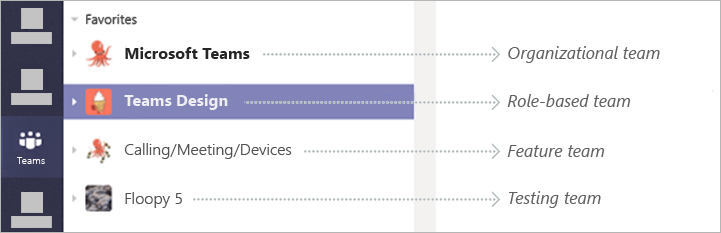
Eine Liste der Teams eines Designers, der an Besprechungen arbeitet.
Alle unsere Designer sind Mitglieder eines großen Teams namens Teams Design. Hier unterhalten wir uns etwa über standardmäßige Entwurfsmuster, visuelle Richtlinien und Illustrationsstile (also Teams übergreifende Designanforderungen), sowie über Themen wie designspezifische Schulungen und Veranstaltungen. Jeder im Design-Team ist auch Mitglied von Teams für die Funktionen, an denen er arbeitet. So ist beispielsweise Anrufe/Besprechungen/Geräte ein Team, in dem Designer, Programmmanager, Softwareentwickler, Produktvermarkter und andere Personen zusammen an Anrufen, Besprechungen und Geräten arbeiten.
Jeder von uns ist also Mitglied mehrerer verschiedener Teams. Unser Arbeitsalltag beruht auf der Zusammenarbeit zwischen diesen Gruppen von Personen. Das war immer schon unsere Herangehensweise, wenn es etwas zu erledigen gilt. Microsoft Teams hilft uns, es noch besser zu machen.
Wir selbst erstellen Teams, bei denen der Fokus auf einem von zwei Dingen liegt: auf der Art unserer Tätigkeit oder auf den Projekten, an denen wir gerade arbeiten.
Sie können Ihre Teams auch nach anderen Kriterien erstellen. Wir wissen von Beratergruppen, die ein Team für jeden Kunden einrichten, und von Projektmanagern, die dies für jedes Projekt tun. Auch sie sehen, wie wir, Abbilder ihres Arbeitslebens, wenn sie sich bei Microsoft Teams anmelden. Im Folgenden finden Sie einige Tipps zu Microsoft Teams.
1. Es gibt keine "richtige Anzahl" von Teams.
In unserem Büro gibt es Leute, die vier Teams angehören, andere hingegen vierzig (was selbst für uns wirklich viel ist, und sicher nicht dem Durchschnitt entspricht). Es gibt keine "richtige Anzahl" von Teams, denen man angehören muss. Allerdings haben wir festgestellt, dass es ein ideales Maß gibt. Die meisten von uns beteiligen sich aktiv an nur jeweils 5 bis 10 Teams gleichzeitig.
Wie gesagt ist jeder von uns Mitglied einiger sehr großen Teams (wie etwa des Teams Design oder des allgemeinen Teams für das Produkt als Ganzes, Microsoft Teams). Zugleich ist jeder Mitglied einiger kleinerer, spezifischer Teams. Jeder Team-Typ hat seinen eigenen Zweck. Über die größeren Teams halten wir uns über allgemeinere wichtige Angelegenheiten auf dem Laufenden: Ankündigungen, Meilensteine, Teamereignisse usw. In kleineren Teams wird die tägliche Arbeit von Teams der Bereiche Forschung, Realisierung, Verbesserung, Marketing und Vertrieb besprochen.
Die Team-Typen, die in Ihrer Organisation erstellt werden, bilden die Art der Tätigkeit Ihrer Organisation, die darin bestehenden Rollen, die Art und Weise, wie in ihr Projekte organsiert werden und die in ihr herrschenden Arbeitskultur ab. Microsoft Teams ist flexibel.
Wenn Sie mit der Nutzung von Microsoft Teams beginnen, sind Sie möglicherweise bereits Mitglied einiger Teams. Super! Das bedeutet, dass jemand Sie diesen Teams hinzugefügt hat, und Sie können sofort loslegen. Wenn Sie nach anderen Teams suchen möchten, denen Sie beitreten könnten, oder wenn Sie ein eigenes erstellen möchten, klicken Sie am unteren Ende Ihrer Teams-Liste auf 
2. Wählen Sie den Namen eines neuen Teams mit Bedacht.
Ganz gleich, ob Sie nur wenigen oder vielen Teams angehören, eine wohlüberlegter, aussagekräftiger Name ist sehr wichtig. Durch einen guten Namen findet jemand schnell den richtigen Ort, während ein undeutlicher Name nur Verwirrung schafft. Schlimmer noch: Er könnte dazu führen, dass Ihr Team nicht genutzt wird.
Da es bei uns sehr viele Teams gibt, sehen wir uns zuerst immer an, welche Teams bereits bestehen. Auf diese Weise vermeiden wir, dass ein Name zweimal verwendet wird, oder dass ein neuer Name einem bestehenden so ähnlich ist, dass man nicht weiß, welches Team man verwenden sollte. (Einander sehr ähnliche Teamnamen sind ein Zeichen dafür, dass das, was Sie wirklich benötigen, möglicherweise ein einzelnes Team mit unterschiedlichen Kanälen ist.)
Bei der Benennung von Teams schließen wir häufig eines oder mehrere der folgenden Elemente mit ein:
-
Projektname oder -beschreibung ("Teams @ Ignite 2019")
-
Fortlaufende Kennzeichnung ("V1", "V2", usw.)
-
Zeitangabe ("Q3-Planung")
Es gibt Kunden, die alle oben aufgeführten Elemente verwenden, sowie Angaben wie etwa:
-
Kundenname
-
Fallnummer
-
Abrechnungscode
Außerdem versuchen wir, ein Teambild – manchmal ein lustiges, andere Male ein seriöses – als visuelle Orientierungshilfe mit einzuschließen, damit ein Benutzer das betreffende Team in seiner Liste leichter ausmachen kann. Wie bei Namen versuchen wir auch bei den Bildern für Eindeutigkeit zu sorgen. Deshalb gibt es keine Teams-Listen, in der nur Einhörner vorkommen (so nett sie auch sein mögen).
3. Ordnen Sie Ihre Teams so an, wie Sie es brauchen.
Ihre Teams werden in Microsoft Teams anhand der Informationen angeordnet, die der Dienst über Ihre Beziehung zu ihnen hat, wie etwa, ob Sie einem Team hinzugefügt wurden und wie oft Sie es verwenden. Die meisten von uns passen die Reihung zusätzlich an, z. B. um die Teams nach Priorität oder Aktivitätsgrad anzuordnen, indem sie die entsprechenden Teams durch Ziehen in die gewünschte Reihenfolge bringen.
Außerdem verschieben wir Teams, die wir selten verwenden, außerhalb des Blickfeldes, indem wir ein Team auswählen und dann auf Ausblenden klicken. Hierbei kann es sich um Teams mit nützlichen Informationen handeln, die aber nur alle paar Tage oder Wochen überprüft werden müssen. Man kann weiterhin leicht auf sie zugreifen. Wechseln Sie dazu einfach zum Ende der Teams-Liste und wählen Sie Ausgeblendete Teams aus.
Wenn wir ein Team schon länger nicht mehr verwendet haben, blendet Microsoft Teams das entsprechende Team aus und teilt uns dies mit. Dadurch wird das inaktive Team nur in die Liste der von uns ausgeblendeten Teams verschoben. Wenn Sie ein Team wieder einblenden möchten, wählen Sie es aus, und klicken Sie dann auf Anzeigen.

Sind Sie sich nicht sicher, wie Sie Ihre Teams am besten organisieren? Schauen Sie sich dieses Video an, um sich mit den ersten Schritten vertraut zu machen.
4. Stellen Sie Teams, die Sie nicht mehr benötigen, ein.
Zum natürlichen Lebenszyklus der Dinge in Microsoft Teams gehört das Einstellen von Teams, die ihren Zweck erfüllt haben. Wenn wir ein Team für ein bestimmtes Projekt, eine Veranstaltung oder einen Featurebereich nicht mehr aktiv verwenden, archivieren wir es.
Die Archivierung geht über ein einfaches Ausblenden hinaus. Das entsprechende Team wird dabei in einen speziellen inaktiven Status gesetzt. Alle Inhalte sind weiterhin verfügbar und können angezeigt und durchsucht werden, aber Aktionen wie etwa auf Nachrichten antworten sind mehr möglich. Durch das Archivieren wird ein Team sozusagen verräumt, man kann aber weiterhin darauf zugreifen. Der Teambesitzer kann es außerdem bei Bedarf wieder aktivieren. Erfahren Sie mehr zum Archivieren oder Wiederherstellen eines Teams.
Als Nächstes: Entmystifizieren von Kanälen
Verwandte Themen
Team über ein vorhandenes Team erstellen
Erstellen eines Teams aus einer vorhandenen Gruppe










